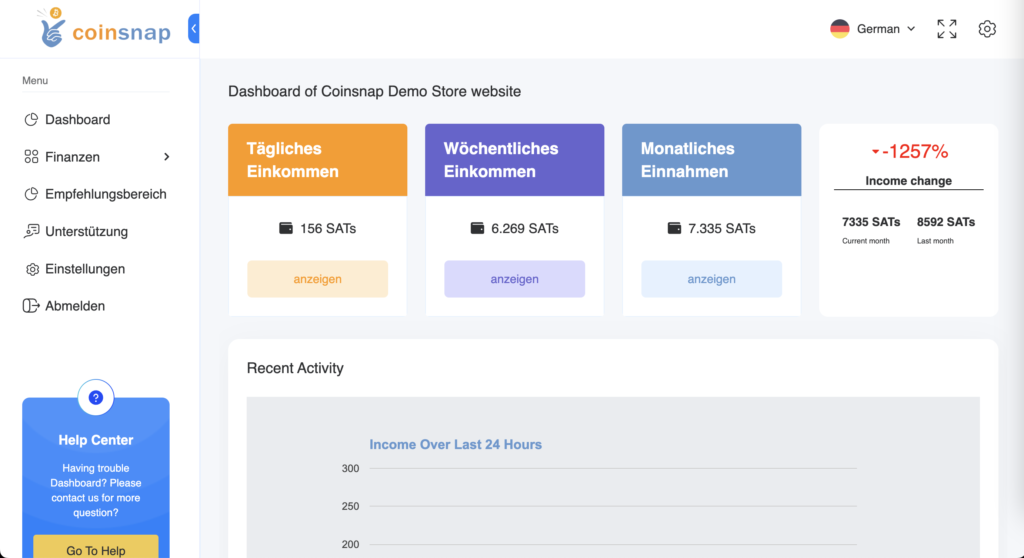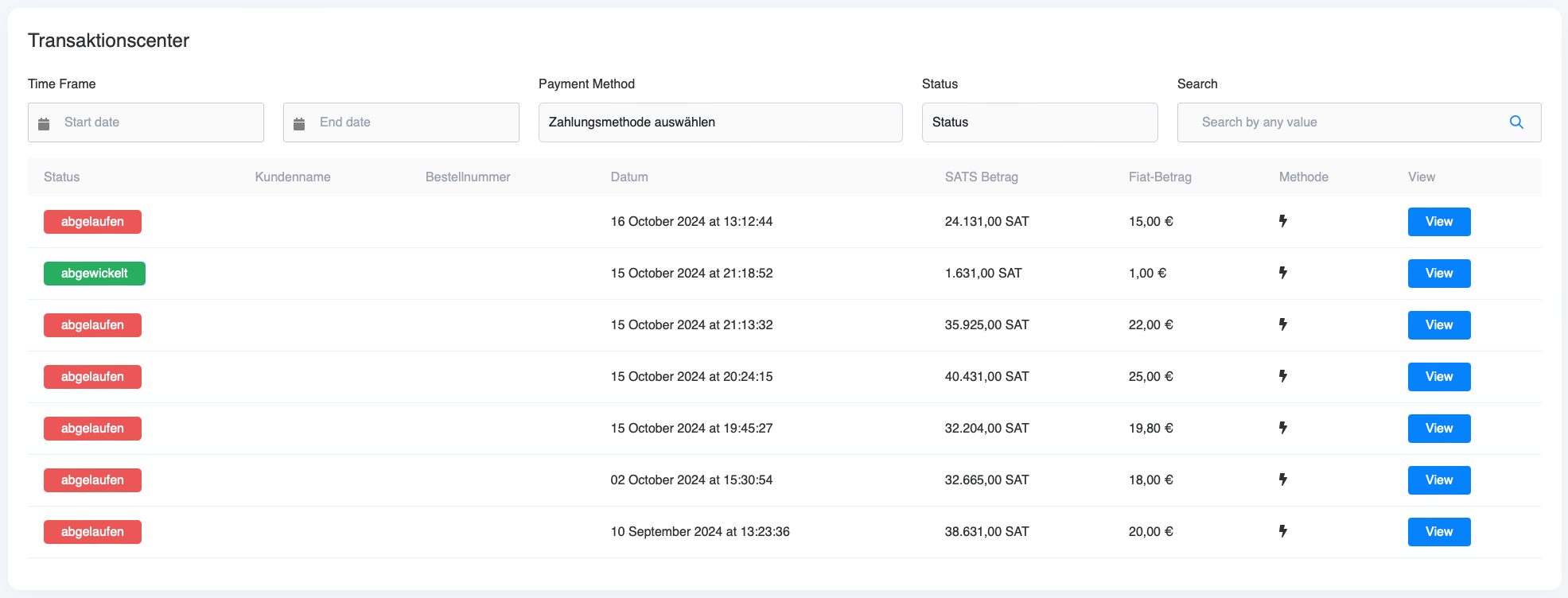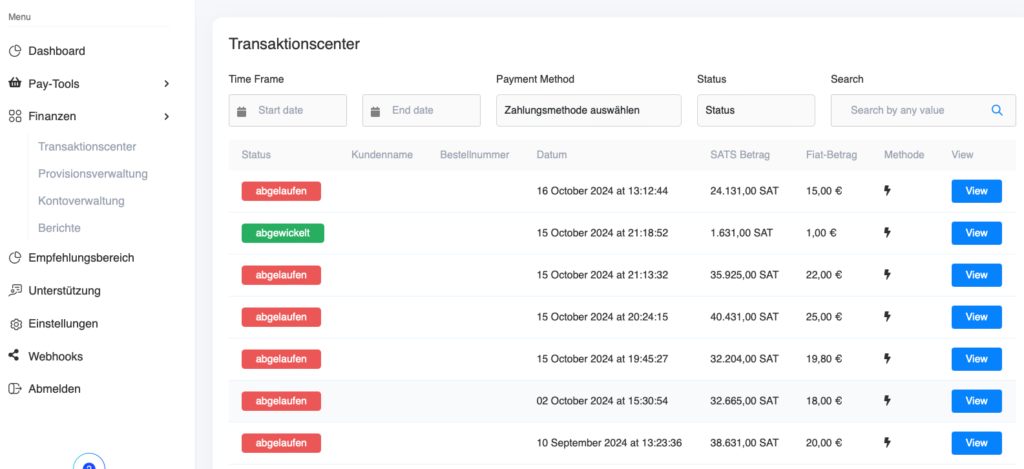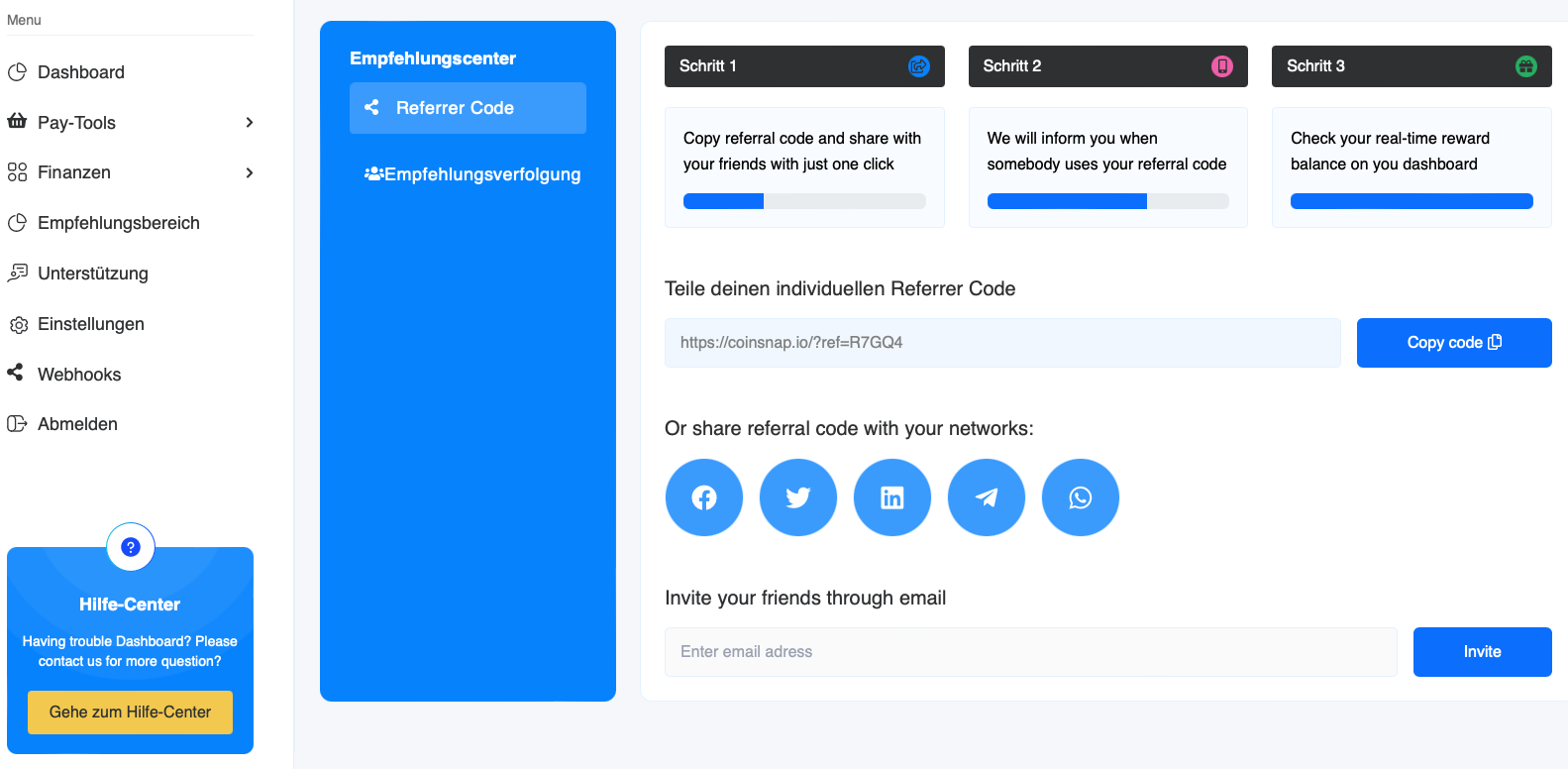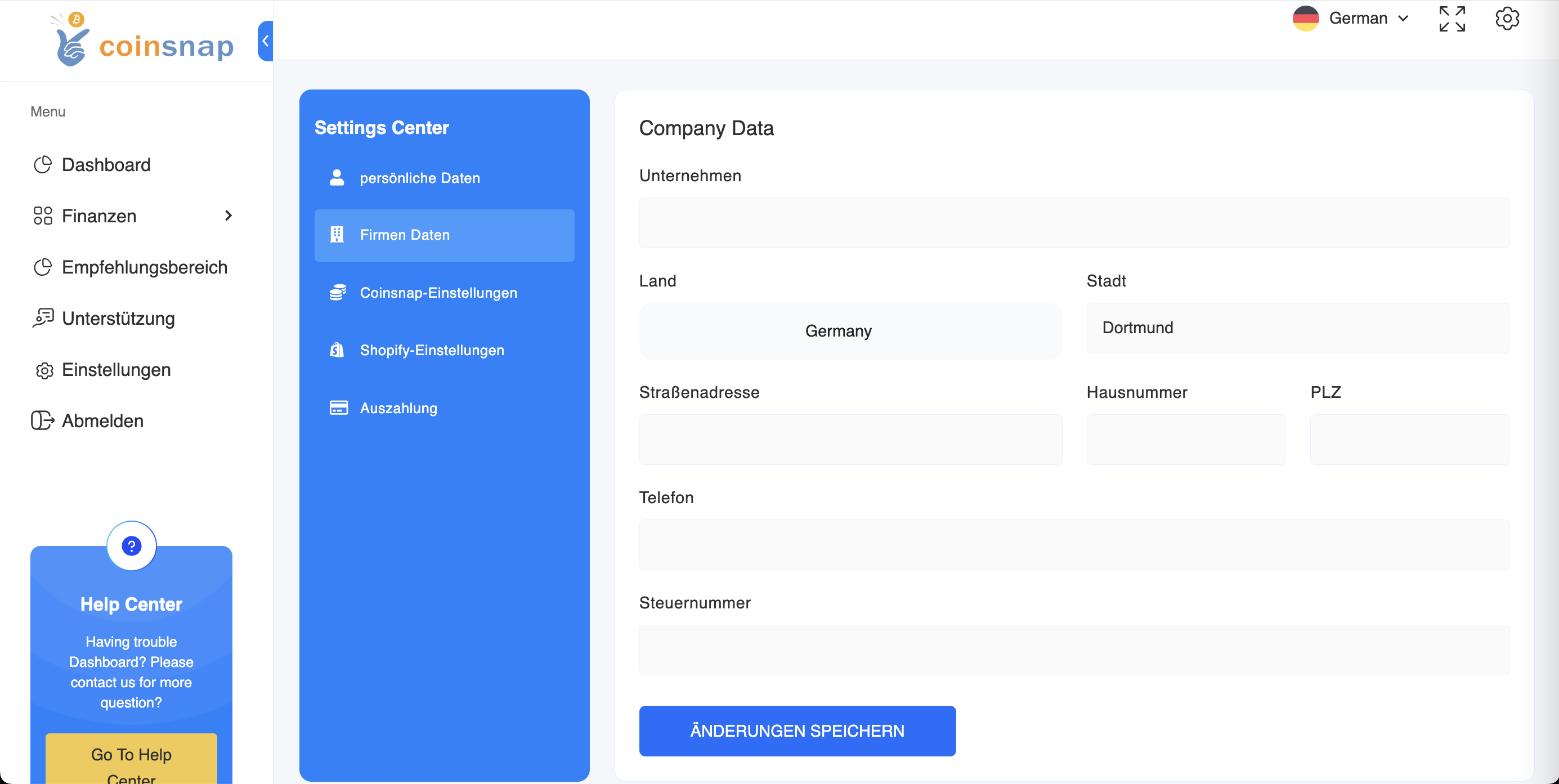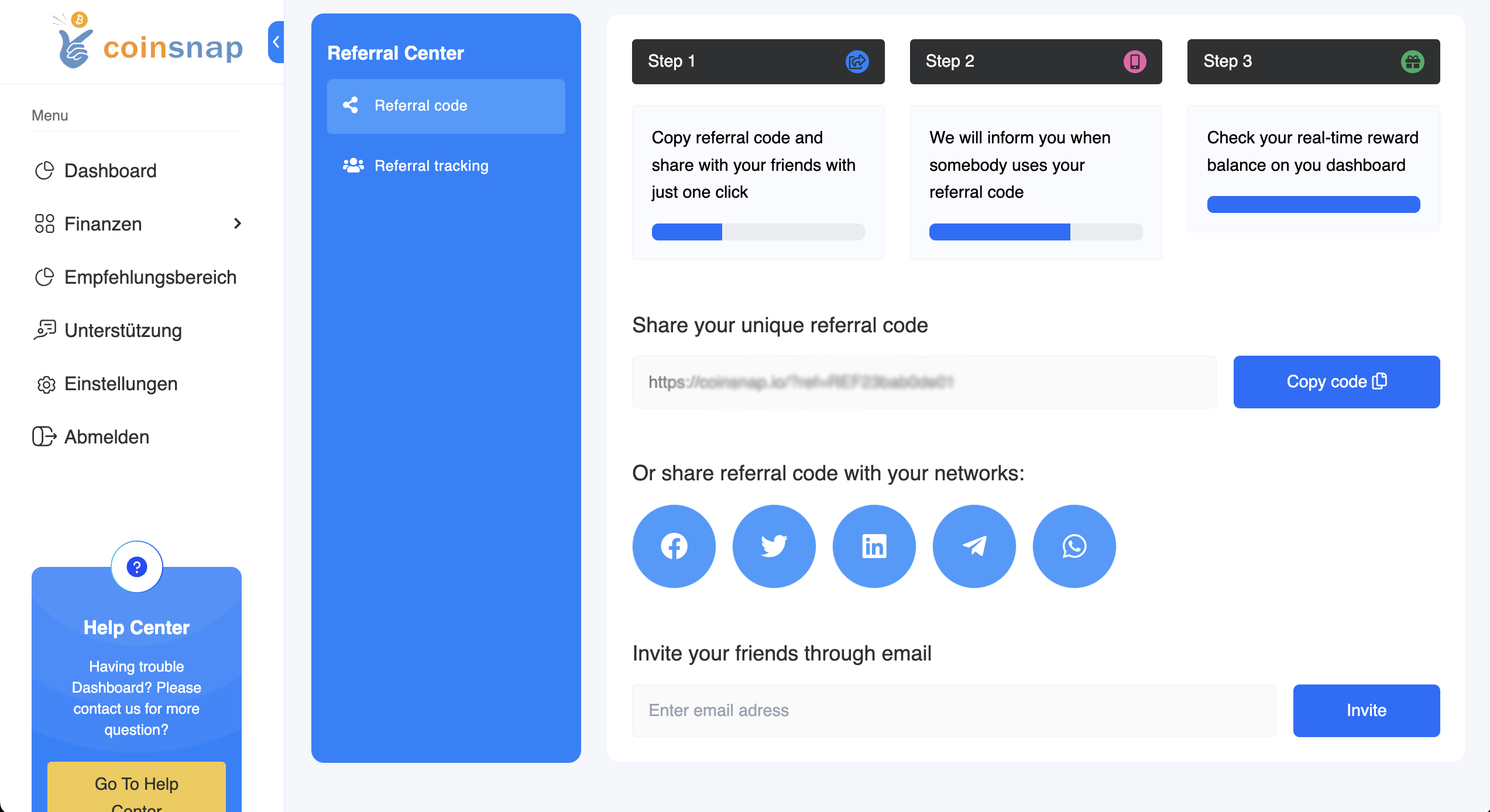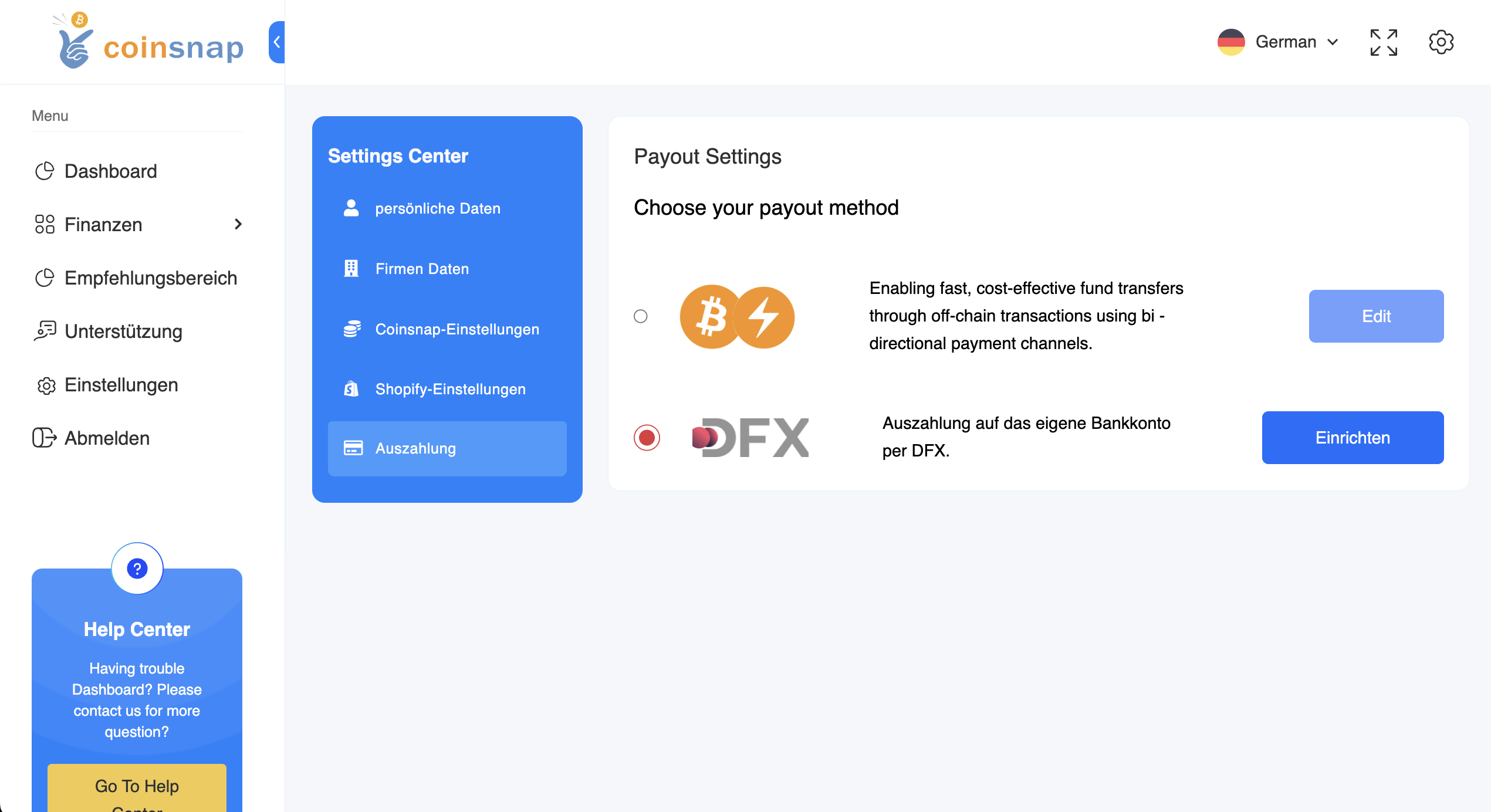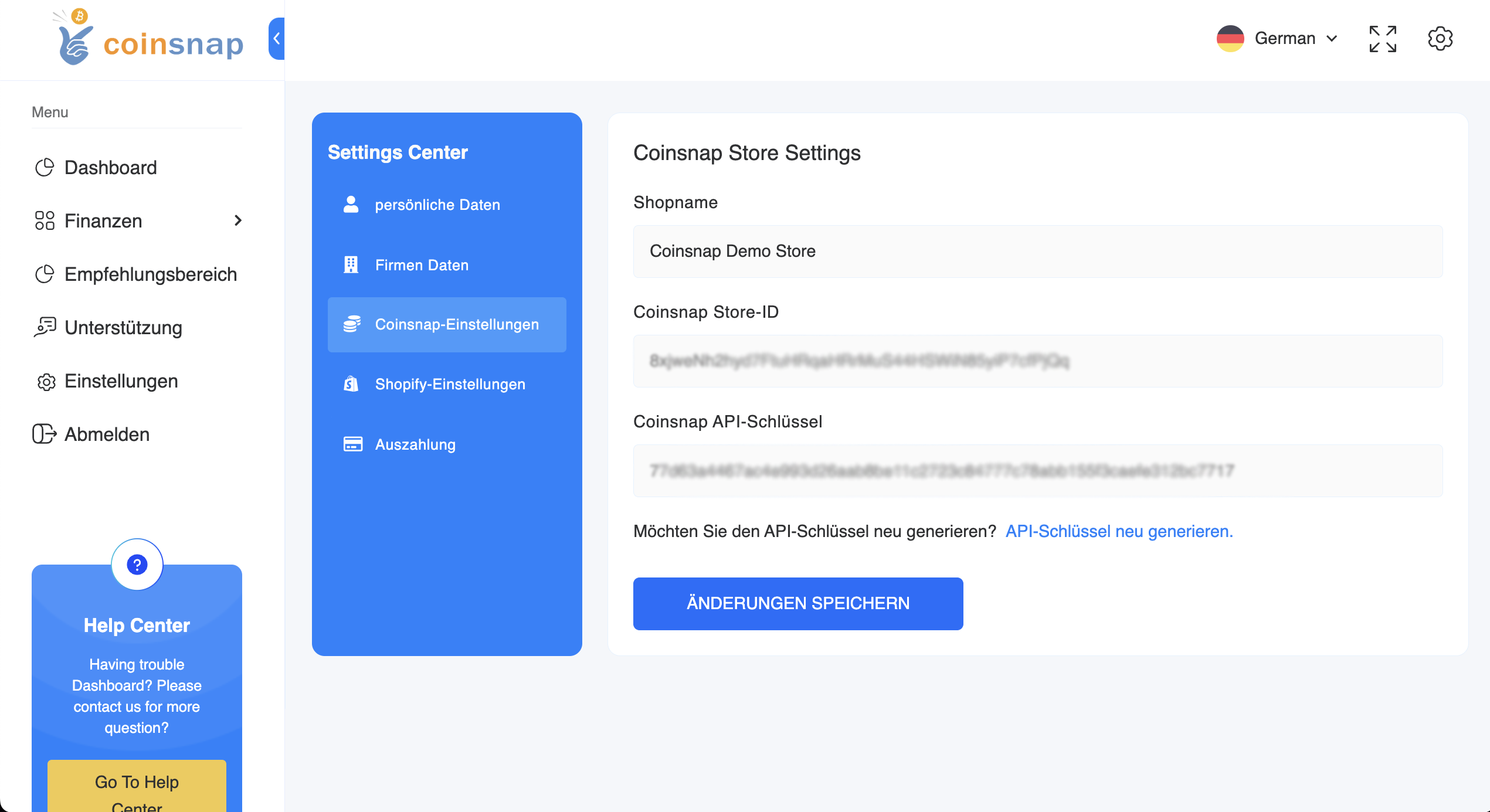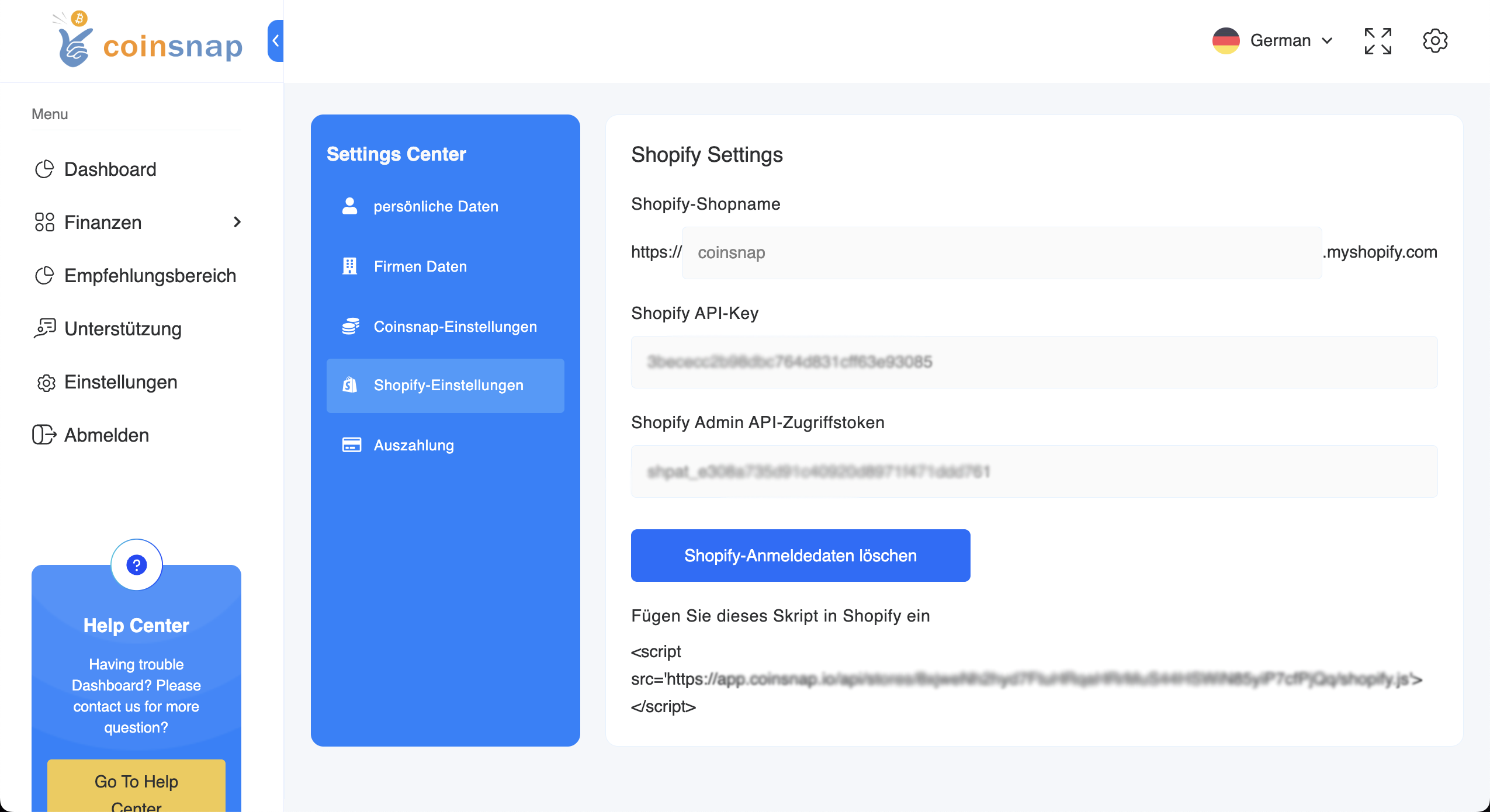Теперь ты успешно создал аккаунт Coinsnap и выполнил все требования для использования Coinsnap, введя адрес Lightning.
В бэкенде Coinsnap ты найдешь дополнительные возможности настройки Coinsnap и всю информацию о транзакциях и расчетах.
Понимание приборной панели Coinsnap
После регистрации и первого входа в систему тебе будет предложено ввести название своего магазина и адрес Lightning.
Затем ты будешь перенаправлен на панель Coinsnap Dashboard.
После этого панель Coinsnap Dashboard будет всегда отображаться, когда ты входишь в Coinsnap.
Приборная панель обеспечивает быстрый обзор всех произведенных платежей Bitcoin и Lightning и может отображаться в зависимости от ежедневного, еженедельного и ежемесячного дохода.
Текущие продажи
Если ты нажмешь на кнопку «Просмотреть все» в окошке справа вверху под надписью «Текущие продажи», то увидишь свои текущие продажи:
(1) и (2) Фильтр по дате
Ты можешь выбрать начальную и конечную дату для отображения своих транзакций.
(3) Способ оплаты
Ты можешь отсортировать платежи по Bitcoin и Lightning.
(4) Статус транзакции
Фильтруй транзакции по статусу «успешная», «ожидающая» или «отмененная».
(5) Покажи количество транзакций
Ты можешь отобразить на одной странице 10, 25, 50 или все транзакции сразу.
(6) Поиск
Быстро и легко ищи конкретную транзакцию.
(7) Статус
Это относится к результату каждого заказа, то есть к тому, доставил ли торговец услуги клиенту в соответствии с заказом. Статус транзакции может быть «завершена», «ожидается» или «истекла».
(8) Имя клиента
Здесь ты можешь увидеть имя покупателя.
(9) Номер заказа
ID заказа — это уникальный идентификатор, который генерируется и присваивается торговой системой.
(10) Дата
Здесь транзакции отсортированы по дате, причем самая последняя транзакция находится вверху, а более старые — внизу.
(11) Сумма SATS
В этой колонке указана сумма, которую заплатил конечный пользователь, в сатоши (сатах).
(12) Сумма FIAT
В этой колонке отображается сумма в FIAT-валюте твоего магазина (например, EUR), которая будет выплачена торговцу после вычета комиссии Coinsnap. Сумма выплаты рассчитывается следующим образом: Сумма выплаты = сумма счета — комиссия Coinsnap.
(13) Методы
Эта колонка показывает, использовал ли клиент метод оплаты Bitcoin или Lightning.
(14) Вид
Подробную информацию о сделках можно найти здесь.
Платные инструменты
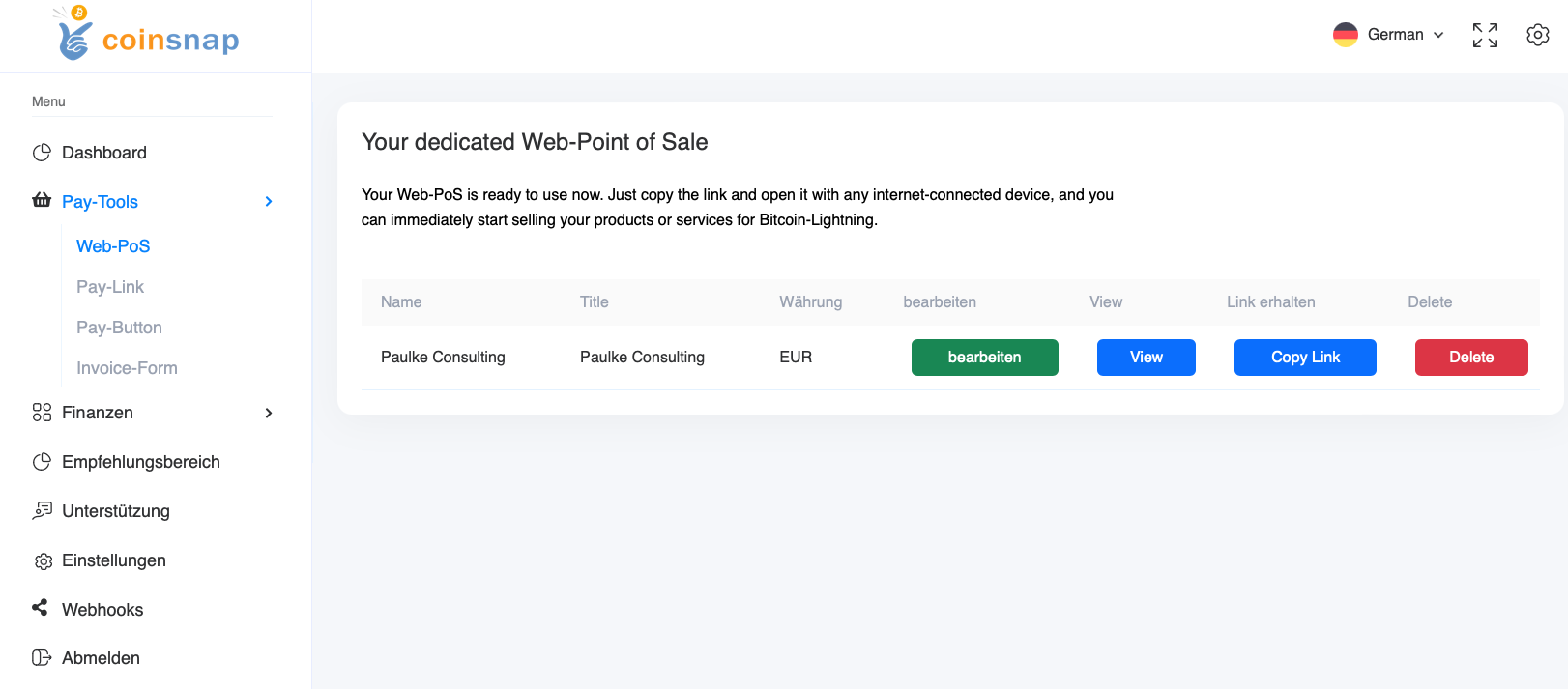
В разделе Pay-Tools ты найдешь наши инструменты для биткойн-платежей, которые не вмешиваются напрямую в систему интернет-магазина. Здесь мы покажем тебе, что предлагают эти инструменты и как ты можешь легко их активировать и использовать:
- Web-Point of Sale
Преврати любое устройство с выходом в интернет в биткоин-терминал, например, для использования в магазинах или для гостей в твоем кафе.
...подробнее… - Pay-Link
Просто отправь своим клиентам ссылку на оплату. Когда они нажмут на ссылку, откроется платежная система Bitcoin!
…more…
- Pay-Button
Встраивай этот шорткод или HTML-код куда хочешь на своем сайте и продавай товары, цифровые товары или услуги без необходимости устанавливать систему магазинов!
...подробнее… - Форма счета
С помощью формы счета ты можешь дать возможность любому количеству клиентов оплатить свой счет с помощью Bitcoin, просто введя данные счета.
...подробнее…
Финансы
В разделе «Финансы» ты найдешь обзор всех транзакций, проведенных с Coinsnap, а также твои ежемесячные счета за услуги, предоставляемые Coinsnap.
В разделе «Центр транзакций» ты сначала увидишь свой финансовый обзор, как ты уже видел в приборной панели (см. выше).
Ты можешь найти свою выписку из Coinsnap в пункте меню «Управление комиссией»:
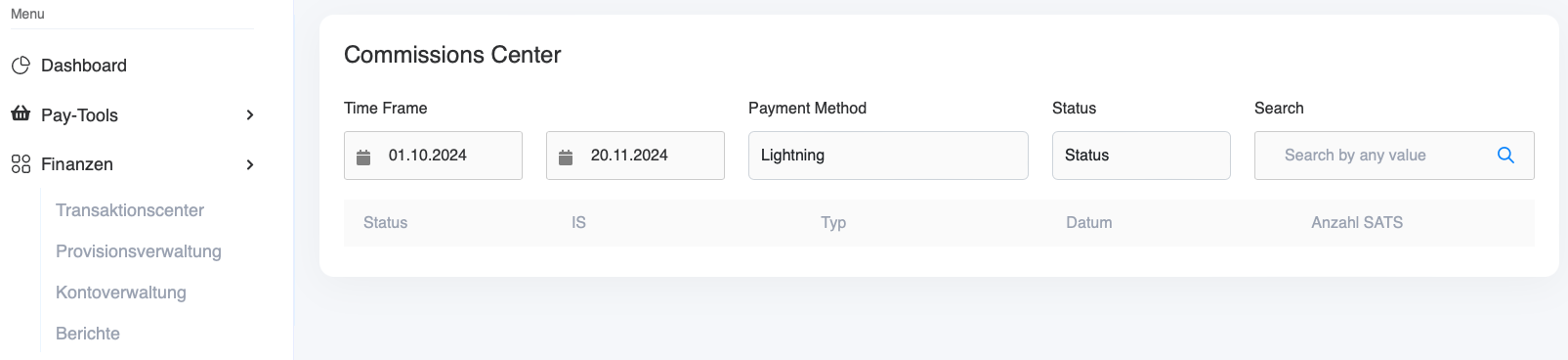
Более подробную информацию о расчете комиссии ты можешь найти в пункте меню «Управление счетом»:
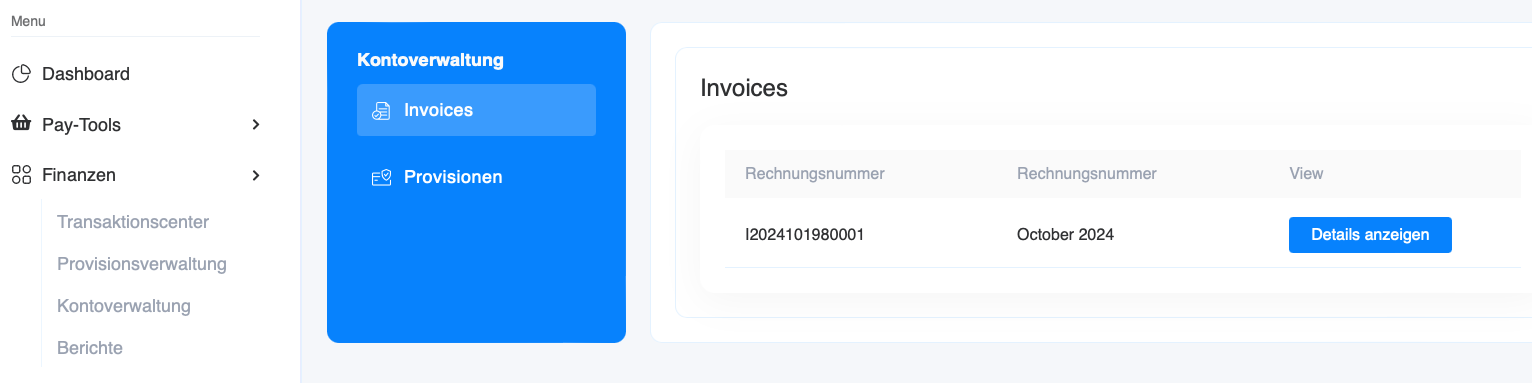
Щелкни на Detail, чтобы перейти к соответствующему месячному счету.
Инвойс Coinsnap можно скачать в формате PDF.
Если счет будет выписан на компанию, введи данные компании в разделе «Настройки» и «Данные компании».
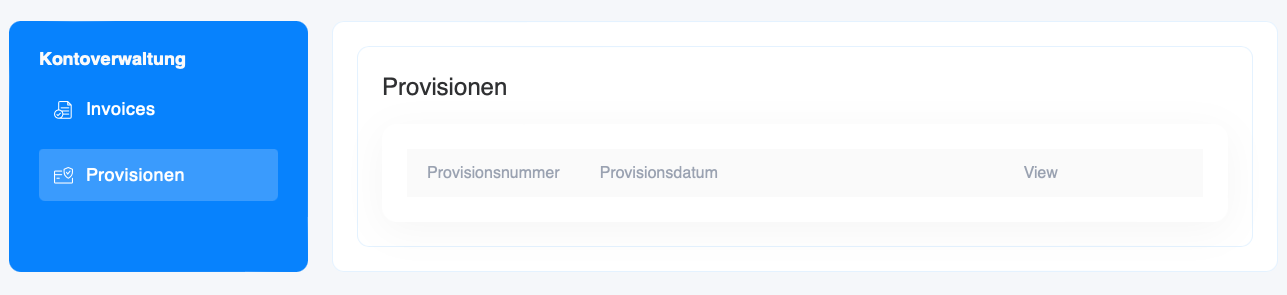
Если ты нажмешь на «Комиссионные», то сможешь увидеть, сколько ты заработал с помощью своего реферального кода. Ниже мы объясним, как ты можешь использовать свой личный код реферера, чтобы заинтересовать другие страны в Coinsnap и зарабатывать на их продажах!
В пункте меню «Отчеты» ты можешь создавать и загружать отчеты по всем операциям за определенный период по твоему выбору, которые нужны тебе для бухгалтерии:
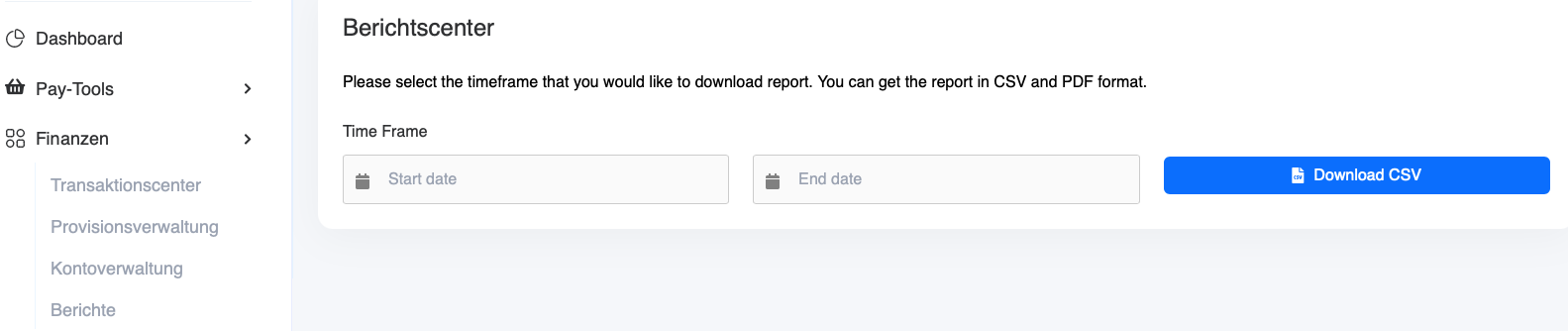
Рекомендательная зона
В разделе «Финансы» под «Управлением комиссиями» ты увидишь список доходов, которые ты получил, рекомендуя Coincharge.
Потому что если ты будешь использовать Coinsnap и привлечешь внимание других операторов магазинов к Coinsnap, то сможешь зарабатывать на их продажах биткоинов.
Для этого тебе нужно подключить свой сайт к реферальной ссылке на Coinsnap (см. ниже).
Свою персональную реферальную ссылку ты можешь найти в разделе «Реферальная зона».
Если по твоей ссылке будет приобретен новый клиент Coinsnap, ты получишь комиссию в размере 0,25 % от совершенного оборота.
Если тебе все еще нужен логотип Coinsnap, ты можешь найти его на медиастранице Coinsnap.
Настройки кода реферера
Личные данные
Сначала зайди в «Настройки», а затем в «Код реферера». Затем сделай там соответствующие настройки:
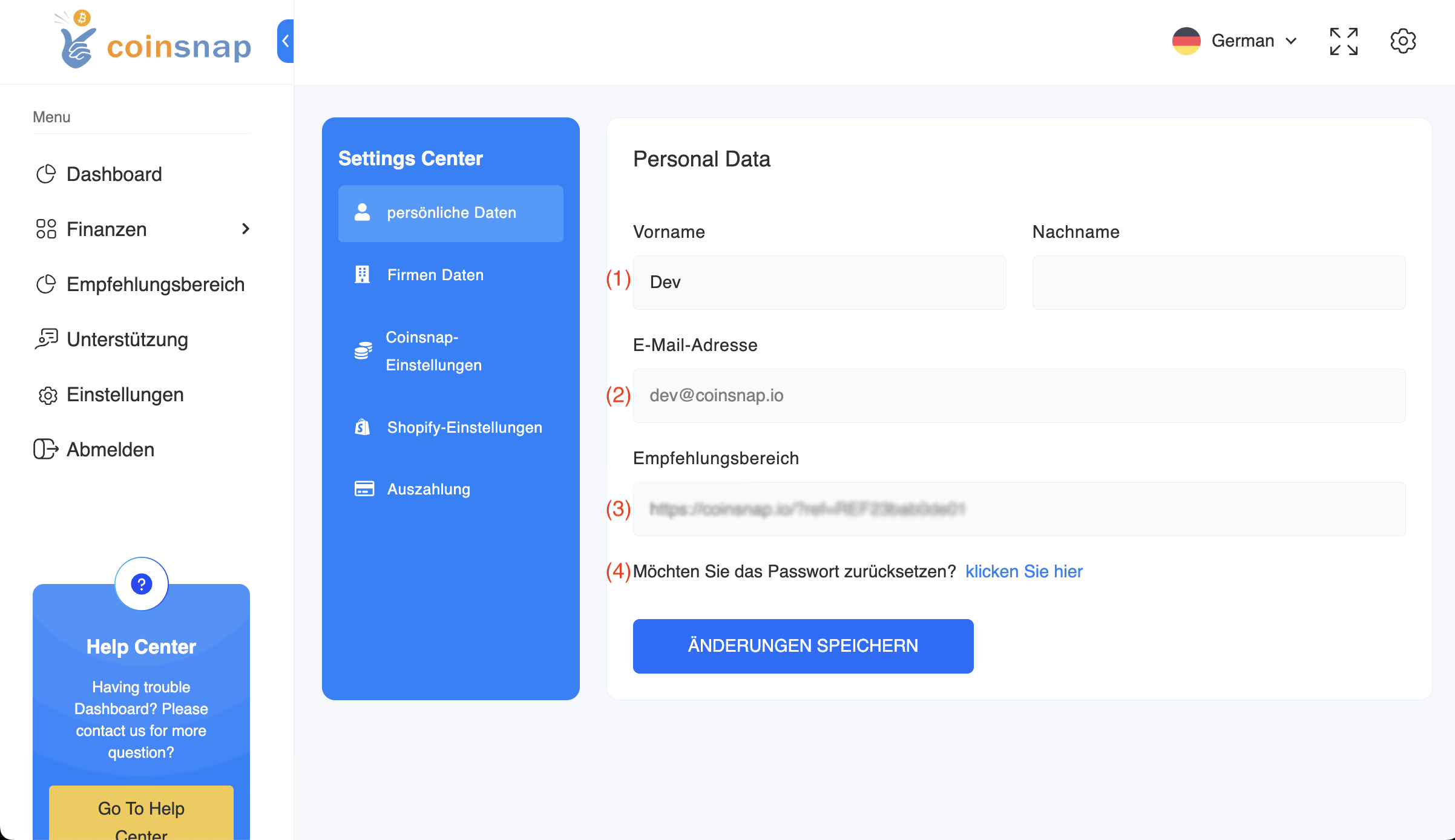
(1) Имя/Фамилия
Это редактируемое поле.
Твое имя может быть изменено после регистрации в Coinsnap.
(2) Электронная почта
Здесь отображается адрес электронной почты, использованный при регистрации.
Если ты вошел в систему с помощью Lightning Login, это поле будет пустым.
(3) Реферальный код
Ты используешь Coinsnap и хотел бы привлечь внимание других операторов магазинов к Coinsnap?
Затем свяжи свой сайт с Coinsnap с помощью этой ссылки.
(4) Пароль
Ты можешь изменить свой пароль, нажав на эту кнопку.
Данные о компании
Здесь ты можешь по желанию ввести информацию о своей компании.
Эта информация используется для выставления счетов за услуги Coinsnap.
Если тебе нужен счет на имя твоей компании, заполни соответствующие поля.
Код реферера
Ты используешь Coinsnap и хотел бы привлечь внимание других операторов магазинов к Coinsnap?
Тогда свяжи свой сайт с Coinsnap с помощью этой ссылки.
Если по твоей ссылке будет приобретен новый клиент Coinsnap, ты получишь комиссию в размере 0,25 % от сгенерированного оборота.
Если тебе все еще нужен логотип Coinsnap, ты можешь найти его на медиастранице Coinsnap.
Выплата
Выплата или пересылка продаж твоих клиентов осуществляется на хранящийся здесь Lightning-адрес.
Ты ввел Lightning-адрес при регистрации в Coinsnap.
В целях безопасности этот Lightning-адрес не может быть изменен позднее.
Обратись в службу поддержки, если изменение абсолютно необходимо.
Настройки магазина
Название магазина
Здесь отображается название магазина, который ты связал с Coinsnap.
Идентификатор магазина Coinsnap
Ниже ты найдешь свой личный Coinsnap Store ID, который нужен, чтобы назначить заработок на Coinsnap.
API-ключ Coinsnap
Этот ключ используется для подключения плагина к Coinsnap.
API-ключ — это как специальный пароль, который позволяет двум программным приложениям общаться друг с другом.
Точно так же, как ты меняешь обычный пароль в целях безопасности или если считаешь, что он был взломан, здесь ты можешь создать новый API-ключ.
Регенерация API-ключа означает создание нового ключа и деактивацию старого.
Это гарантирует, что соединение останется безопасным.
Если кто-то имел несанкционированный доступ к старому API-ключу, он больше не сможет им воспользоваться после того, как ты его регенерируешь.
Настройки Shopify
Если ты хочешь использовать Coinsnap в магазине Shopify, то здесь нужно ввести данные Shopify.
В первой строке введи URL-адрес своего магазина Shopify.
Во второй строке — ключ API Shopify, а затем токен доступа к API Shopify Admin.
О том, как получить эти данные, мы рассказываем в инструкции к Shopify.